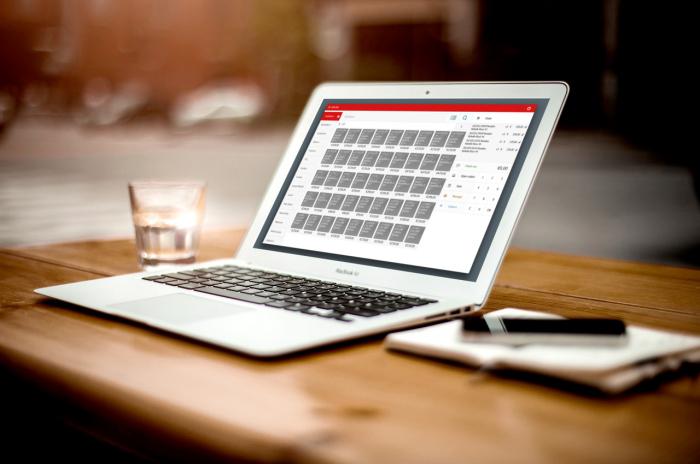Hvis iPhone ikke ser "Aityuns" - hvad skal man lave og hvem skal bebrejde?
I de senere år har Apple konstantøget sin produktionskapacitet og erhvervede flere og flere nye brugere over hele verden. Selvfølgelig hovedrollen i denne spillede iPhones, der betragtes som næsten et tegn på nogle elitisme hos deres brugere.

I betragtning af at denne ansøgning erdet eneste juridiske middel til at synkronisere musiknumre, kontakter og andre filer, er denne situation ikke særlig populær blandt brugerne. Så hvad skal man gøre, når iPhone ikke ser Aityuns?
Standardværktøjer
Før du går til butikken for en enhed påbaseret "Android", bør du prøve standardværktøjer, der i mange tilfælde kan give den ønskede effekt. Først skal du kontrollere resultaterne af selve tungen. Programmet er om nødvendigt let at geninstallere.
Derefter giver det mening at teste funktionalitetentilslutningskabel. Hvis der er en sådan mulighed, skal du prøve enheden i forbindelse med en bevidst fungerende ledning. Desuden kan ayfon ikke se "Atyuns" ofte på grund af afbrydelsen af Apple Mobile Device-tjenesten. Kør det igen, og hvis du ikke kan prøve at bruge en anden computer.
Meget ofte er problemet en fejlUSB-port. Ofte sker dette, når du forsøger at forbinde en smartphone via de forreste stik på ældre computere. Bundkort på dem på grund af udladninger af statisk elektricitet eller fabriksægteskab har i mange tilfælde ikke-fungerende forreste porte.
Hvis alt dette ikke har hjulpet, vil det være nødvendigt at løse problemet ved hjælp af andre metoder.

Windows XP
Hvis iPhone ikke ser Aituns i dette operationsrumsystem, skal du først tage stikket ud af computeren. Afslut derefter programmet. Derefter skal du klikke på knappen "Start", hvor du i kommandoen services.msc i feltet "Kør" skal indtaste. Det samme kan gøres, hvis du klikker på "Start" knappen, indtast "Kontrolpanel", aktiver "Administration" elementet. Dobbeltklik på ikonet "Services" med venstre museknap, hvorefter dialogboksen med samme navn åbnes.
Find varen Apple Mobile Device i den, vælgdens venstre museknap, og i højre del af vinduet klik på "Stop" knappen. Så snart tjenesten stopper, klik på "Start" knappen i det samme vindue.
Det er alt! Som regel kan du gøre smarttelefonen til at fungere korrekt med programmet.
Windows Vista 7/8
I tilfælde, hvor iPhone ikke ser "Aityuns" i disseOS, proceduren er helt analog med den, vi beskrev ovenfor. Men der er en ejendommelighed: Faktum er, at i feltet "Service startup type" er det bedre at angive "Auto". I dette tilfælde, når du starter programmet senere, opstår der mindre problemer.
OSX
Så vi kom til brugerne af driftsrumSystemer fra firmaet Apple. Ligegyldigt hvor almindelig den modsatte opfattelse, selv med deres brug, er du ikke immun fra forskellige slags softwarefejl.

Hvis Aituns ikke ser iPhone 5, bliver detDet er også nyttigt at fjerne filen AppleMobileDeviceSupport.pkg. Det er ikke svært at finde det ved at gå til biblioteker / kvitteringer. Derefter skal computeren sendes til genstart.
Indholdet af "Papirkurv" skal fjernes, og genstart derefter pc'en. Geninstaller iTunes og nyd livet.
Hvis dette ikke hjalp
I tilfælde af at "Aytiuns" ikke ser iPhone 4 selv efter ovenstående operationer, skal du ikke have travlt med fortvivlelse: måske vil følgende handlinger hjælpe dig.
Først, hvis du bruger Windows af nogen artversioner, prøv at geninstallere Apple Mobile USB-drivere. Vi har allerede sagt, at problemer med lanceringen af sådanne enheder ofte skyldes problemer med USB-porte, men de nævnte ikke, at softwareforudsætninger ofte er deres forudsætninger.
chauffør
Brugere har åbnet en mere måde at elimineredette problem. Klik på "Denne computer" med højre museknap, og vælg "Egenskaber" i genvejsmenuen. En dialogboks med samme navn åbnes, på venstre side vil der være mulighed for "Enhedshåndtering".

Åbn den, og find derefter listenApple iPhone (Apple iPad eller Apple iPod, afhængigt af hvilken type enhed du bruger). Højreklik på den, vælg Opdater driver. I den skal du aktivere indstillingen "Install from disk" og derefter angive i navigationsfeltet C: Program FilesCommon FilesAppleMobile Device SupportDrivers. Klik derefter på "OK", hvorefter systemet automatisk geninstallerer driveren.
Nu ved du hvorfor "Aityuns" ikke ser iPhone. Vi talte om de mest effektive metoder, der vil hjælpe med at undgå alt dette.